Comment récupérer les données supprimées de l'iPhone 7
Oct 22, 2025 • Déposé à: Solutions Mobiles Complètes •Des solutions éprouvées
La suppression accidentelle de données sur votre iPhone est l'un des événements les plus tragiques dans le monde moderne. Vous êtes probablement ici parce que vous savez ce que c'est de perdre le contenu de votre iPhone. Vous obtenez ce sentiment d'amortissement dans votre estomac et implacable dans la recherche de moyens pour récupérer une partie, sinon la totalité, du contenu sur votre iPhone.
Il y a plusieurs raisons derrière la perte accidentelle de données rendant les données sur votre iPhone inutilisable ou inaccessible. Quelle que soit la raison, en sachant la façon dont vous pouvez restaurer les données supprimées sera une grande connaissance pour ajouter --- surtout maintenant que l'iPhone 7 se relâche bientôt !
- Partie 1 : La plupart des situations pour les personnes qui perdent des données sur iPhone 7
- Partie 2 : Des moyens communs pour récupérer les données supprimées sur l'iPhone 7
- Partie 3 : Comment faire pour récupérer des fichiers supprimés sur iPhone 7 et ne sont pas parmis les dossiers récemment supprimés
Partie 1 : La plupart des situations pour les personnes qui perdent des données sur iPhone 7
Il y a tellement de raisons qui pourraient vous faire perdre vos données sur l'iPhone. Voici notre liste des situations les plus courantes ou les gens racontent qui causerait la perte de données.
- La cause la plus courante dans cette liste est l'erreur humaine. Il arrive plus souvent --- la suppression accidentelle de données au cours d'une séance de suppression, restauration accidentelle du fichier de sauvegarde ou accidentellement téléchargé un virus malveillant.
- Si pour une raison quelconque vous avez oublié votre écran verrouillé mot de passe, il est important de se rappeler que le contenu de votre iPhone sera supprimé complètement après 10 tentatives. Essayez de sasir un code que vous vous souviendrez ou gardez une version écrite dans un autre endroit en toute sécurité.
- L'échec de mise à niveau d'iOS est également une autre cause commune derrière les données iPhone perdu. Cela peut être causé par la perte de connexion entre votre iPhone et votre ordinateur.
- Si vous prévoyez quela batterie de votre iPhone a changé, Prenez note que cela déclenchera votre iPhone pour passer en mode Factory Reset et donc effacera votre iPhone
- Avant le jailbreaking ou la mise à jour de votre iOS sur votre iPhone, pensez à sauvegarder d'abord. Un jailbreak échoué ou mise à jour d'iOS causera la perte de données sur votre iPhone.
Partie 2 : des moyens communs pour récupérer des données supprimées sur l'iPhone 7
2.1 Récupérer des photos supprimées sur l'iPhone7
Si vous avez été diligemment enregistré vos photos sur iCloud, vous aurez un meilleur temps de restaurer les données supprimées dans votre iPhone. Voici comment vous pouvez le faire :
- Ouvrez l'application Photos et ouvrez le dossier Albums .
- Ouvrez le dossier récemment supprimé.
- Appuyez sur le lien Sélectionner et selectionnez les photos que vous souhaitez récupérer.
- Appuyez sur le lien Récupérer en bas à droite de l'écran.
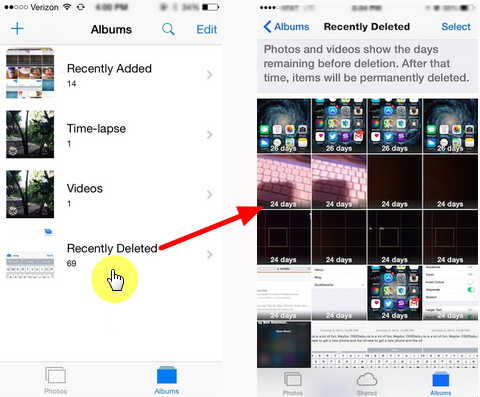
2.2 Récupérer les notes supprimées de l'iPhone 7
Si vous supprimez accidentellement vos notes à partir de votre iPhone 7, ne vous culpabilisez pas. Cela arrive tout le temps. N'insistez pas parce qu'il est encore récupérable dans les 7 jours !
- Dans ton application Notes , ouvrez le dossier récemment supprimé.
- Cliquez le bouton modifier situé dans le coin supérieur droit de l'écran.
- Choisissez les note(s) que vous souhaitez récupérer. Cliquez sur le bouton Déplacer vers... situé dans le coin inférieur à gauche.
- Sélectionnez le dossier que vous souhaitez déplacer les note(s) vers.
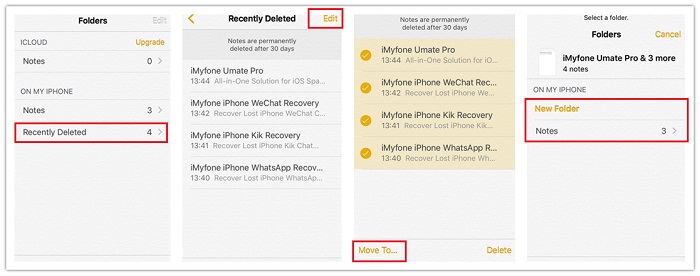
Partie 3 : Comment faire pour récupérer des fichiers supprimés sur iPhone 7
C'est beaucoup mieux si vos fichiers sont toujours dans le dossier "Récemment supprimé", mais s'ils ne sont pas là ? Faites la récupération de données iPhone moins stressant avec l'aide de Dr.Fone - récuperation d'iOS, un outil de récupération de données qui vous aide non seulement de récupérer des données à partir d'un appareil iOS, mais aussi des appareils Android compatibles. C'est l'une des meilleures solutions de récupération de données, offrant une des plus hautes taux de récupération de données sur l'iPhone dans le marché. Restaurez les données supprimées telles que des photos, vidéos, contacts, messages, notes, journaux d'appels, et plus directement à partir de votre appareil, un fichier de sauvegarde iTunes ou un fichier de sauvegarde iCloud. Vous pouvez utiliser l'ordinateur Windows ou Mac pour vous aider à naviguer à travers le processus.
En plus, il possède certaines des meilleures caractéristiques d'un outil de récupération de données pourrait avoir :

Dr.Fone - Récupération de données iPhone
1er logiciels de récupération de données iPhone et iPad au monde
- Fournissez trois façons pour récupérer les données sur l'iPhone.
- Recherchez des périphériques iOS pour récupérer les photos, video, contacts, messages, notes, etc.
- Extraire et prévisualisez tout le contenu dans des fichiers de sauvegarde iCloud/iTunes.
- Restaurez de façon sélective ce que vous voulez à partir de sauvegarde iCloud/iTunes sur votre appareil ou ordinateur.
- Compatible avec les derniers modèles d'iPhone.
Après le téléchargement et l'installation du logiciel sur votre ordinateur, lancez le logiciel et connectez votre iPhone 7 sur votre ordinateur Windows ou Mac avec le câble USB fourni avec l'iPhone. Suivez les instructions ci-dessous pour récupérer les données iPhone :
3.1 Récupérez des fichiers supprimés par l'analyse d'iPhone 7
- Ouvrez l'onglet Récupération depuis un périphérique iOS --- le logiciel devrait être capable de détecter automatiquement le périphérique et apparaissent sur l'interface du logiciel.
Remarque : Avant de lancer le logiciel, téléchargez la dernière version d'iTunes. Cependant, n'exécutez pas les deux logiciels en même temps. Il est préférable de désactiver automatiquement l'analyse (iTunes > Préférences > Appareils et de vérifier la boîte de synchronisation automatique sur iPods, iPhones et iPads.
- Cliquez sur le bouton Start scan pour commencer la numérisation de votre Phone 7 pour les données supprimées ou perdues --- cela peut prendre un certain temps, en fonction de la taille des données qui est disponible sur votre appareil. Vous pouvez toujours cliquer sur le bouton Pause pour arrêter le processus quand vous voyez déjà le fichier (s) que vous voulez.
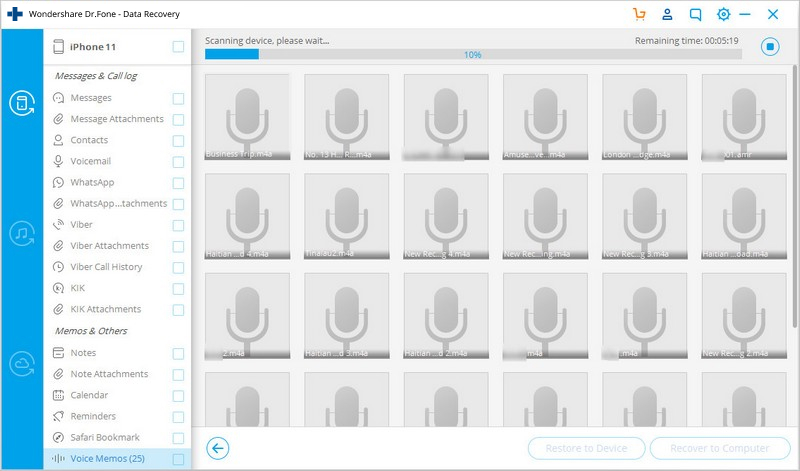
- Une fois l'analyse terminée, vous serez en mesure de voir une liste des éléments récupérables --- existants et les données perdues à partir de votre iPhone 7. Vous pouvez filtrer les fichiers qui ont été supprimés, activer la fenêtre Ouvrez l'affichage des éléments supprimés, Vous pouvez trier les données récupérables selon le type de fichier sur la colonne de gauche. Vous pouvez également rechercher un fichier spécifique si vous vous rappelez le nom du fichier dans la boîte de recherche dans le coin supérieur droit de la fenêtre.
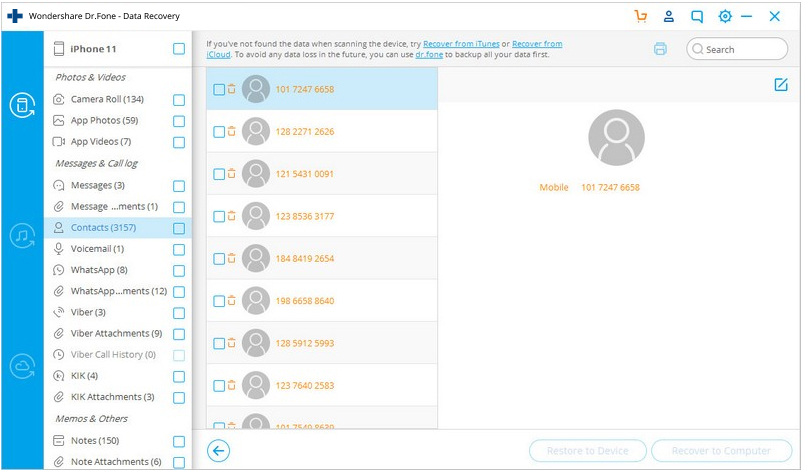
- Cochez la case à côté du nom de fichier que vous souhaitez récupérer. Cliquez sur le bouton Récupérer et cela démarrera le processus de récupération. Par défaut, il enregistre les données récupérables sur votre ordinateur. Vous pouvez choisir Récupérer vers l'ordinateur ou Récupérer vers le périphérique.

3.2 Récupérer des fichiers supprimés sur iPhone 7 par extraction de sauvegarde sur iTunes
- Cliquez sur le bouton Récupérer à partir de fichier de sauvegarde iTunes --- ceci demandera le logiciel de trouver tous les fichiers de sauvegarde iTunes disponibles sur votre ordinateur et les afficher dans la fenêtre. Vous serez en mesure de déterminer lequel utiliser par la date à laquelle ils ont été créés.

- Sélectionnez le fichier de sauvegarde iTunes qui a le contenu que vous souhaitez et cliquez sur le bouton Lancer l'analyse --- le logiciel aura besoin de quelques minutes pour extraire le contenu du fichier.

- Vous serez en mesure de voir le contenu du fichier de sauvegarde une fois que l'analyse du logiciel soit terminé. Vous serez en mesure de voir ce qui est réellement à l'intérieur de chaque fichier en les sélectionnant. Vous serez également en mesure de choisir sélectivement le contenu que vous souhaitez. Démarrez le processus de récupération en cliquant sur le bouton Récupération (voir la dernière étape 3.1).

3.3 Récupérer des fichiers supprimés sur iPhone 7 en téléchargeant la sauvegarde iCloud
- Choisissez Récupérer à partir de fichiers de sauvegarde iCloud sur le panneau gauche. Connectez-vous à votre compte iCloud en entrant votre identifiant et votre mot de passe pour avoir accès à votre compte.

- Une fois à l'intérieur, le logiciel analysera tous les fichiers de sauvegarde iCloud disponible dans votre compte. Sélectionnez celle que vous souhaitez récupérer sur votre téléphone 7 et cliquez sur le bouton Télécharger.
Sélectionnez le type de fichiers que vous souhaitez télécharger --- choisissez sélectivement les fichiers que vous souhaitez récupérer permettra de réduire le temps de téléchargement du fichier de sauvegarde iCloud. Cliquez sur le bouton Prochain.

- Vous serez en mesure de prévisualiser les fichiers qui ont été téléchargés à partir de votre fichier de sauvegarde iCloud. Cochez les cases qui correspondent au fichier que vous souhaitez récupérer. Clique sur le bouton Récupérer à l'ordinateur ou Recover to Device.

La récupération de données iPhone est vraiment facile, mais ce n'est pas la bonne solution. Il est préférable de garder le contenu de votre iPhone 7 sûr et sauvegardé périodiquement pour assurer que vous pouvez toujours restaurer les données supprimées.


















Blandine Moreau
Éditeur
Généralement noté4.5(105participants)